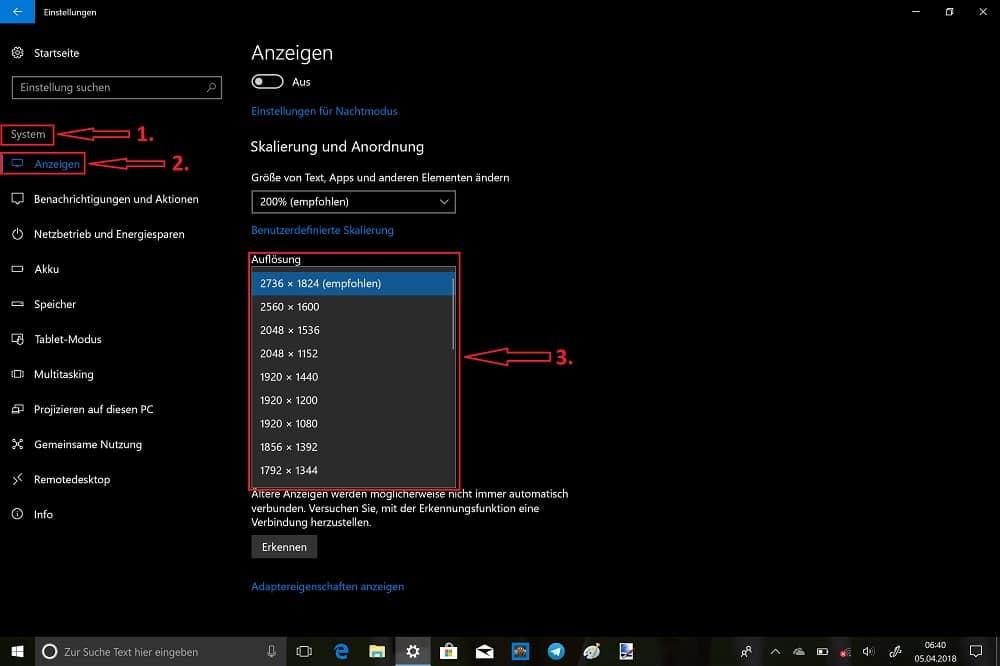Hallo Community,
In einigen Fällen kann es sinnvoll sein, die Bildschirmauflösung zu ändern/anzupassen. Wenn Ihr zum Beispiel alte Software verwendet und diese Software an die heutigen, hohen Auflösungen nicht angepasst ist, solltet ihr eine Justierung vornehmen. Daher möchten wir Euch in der heutigen Anleitung einmal aufzeigen, wo und wie Ihr unter Windows 10 die Bildschirmauflösung ändern/anpassen könnt.
Legen wir los:
Die Anzeigeeinstellungen aufrufen:
- Öffnet als erstes die Windows Einstellungen und klickt anschließend, auf die Option System
- Es öffnen sich die Einstellung System und der Reiter Anzeigen wird sofort angezeigt.
- Klickt nun auf die Option Auflösung bzw. auf den voreingestellten Wert. Eine Liste der möglichen Bildschirmauflösungen wird angezeigt. Hier müsst Ihr nun die für Euch sinnvolle Auflösung auswählen und anschließend anklicken. Nach dem anklicken erscheint noch ein Abfragefenster. Hier habt Ihr nun 15 Sekunden die Möglichkeit, eure Einstellung zu überdenken. Ebenso könnt Ihr auch gleich auf den Button Beibehalten klicken. Damit überspringt Ihr die 15 Sekunden Wartezeit. Anschließend ändert Windows 10 die Bildschirmauflösung in den von Euch eingestellten Wert. Solltet Ihr es Euch in den 15 Sekunden anders überlegt haben, dann klickt einfach auf den Button Zurücksetzen und eure aktuelle Bildschirmauflösung bleibt erhalten.
Somit sind wir auch schon wieder am Ende unserer heutigen Anleitung angekommen. Wir hoffen, dass auch diese Anleitung für Euch hilfreich gewesen ist.
Gerne könnt Ihr eure Erfahrungen in den Kommentaren hinterlassen. Solltet auch Ihr neue Anregungen für Anleitungen besitzen, dann schreibt diese uns. Gegebenenfalls werdet ihr in der darauf folgenden Anleitung lobend erwähnt.
Euer WindowsUnited Team